Tâche Health Connect
À propos des tâches de Health Connect
La tâche Health Connect vous permet de vous intégrer à votre système de dossier médical électronique (DME) afin de mettre à jour les dossiers sur la base d’évènements antérieurs. Par exemple, vous pouvez mettre à jour le dossier médical d’un patient sur la base d’une réponse à une enquête Qualtrics.
Attention : Cette fonction est un complément à votre licence Qualtrics. Pour plus d’informations sur l’accès à cette fonction, contactez votre Commercial. Votre Technical Success Manager vous aidera à intégrer votre système EHR à Qualtrics.
Mise en place d’une tâche Health Connect
- Accédez à l’onglet Onglet FLUX DE TRAVAIL d’un projetou le page des FLUX DE TRAVAIL autonomes.

- Cliquez sur Créer un flux de travail.
- Créez un flux de travail programmé ou basé sur des évènements. Voir Scheduled vs. Flux de travail basés sur des évènements pour plus d’informations.
Astuce : En général, il s’agit d’un flux de travail basé sur un événement déclenché par un événement de réponse à une enquête.
- Déterminez le calendrier de votre flux de travail (s’il est planifié) ou choisissez l’événement qui lance le flux de travail (s’il est basé sur des évènements).
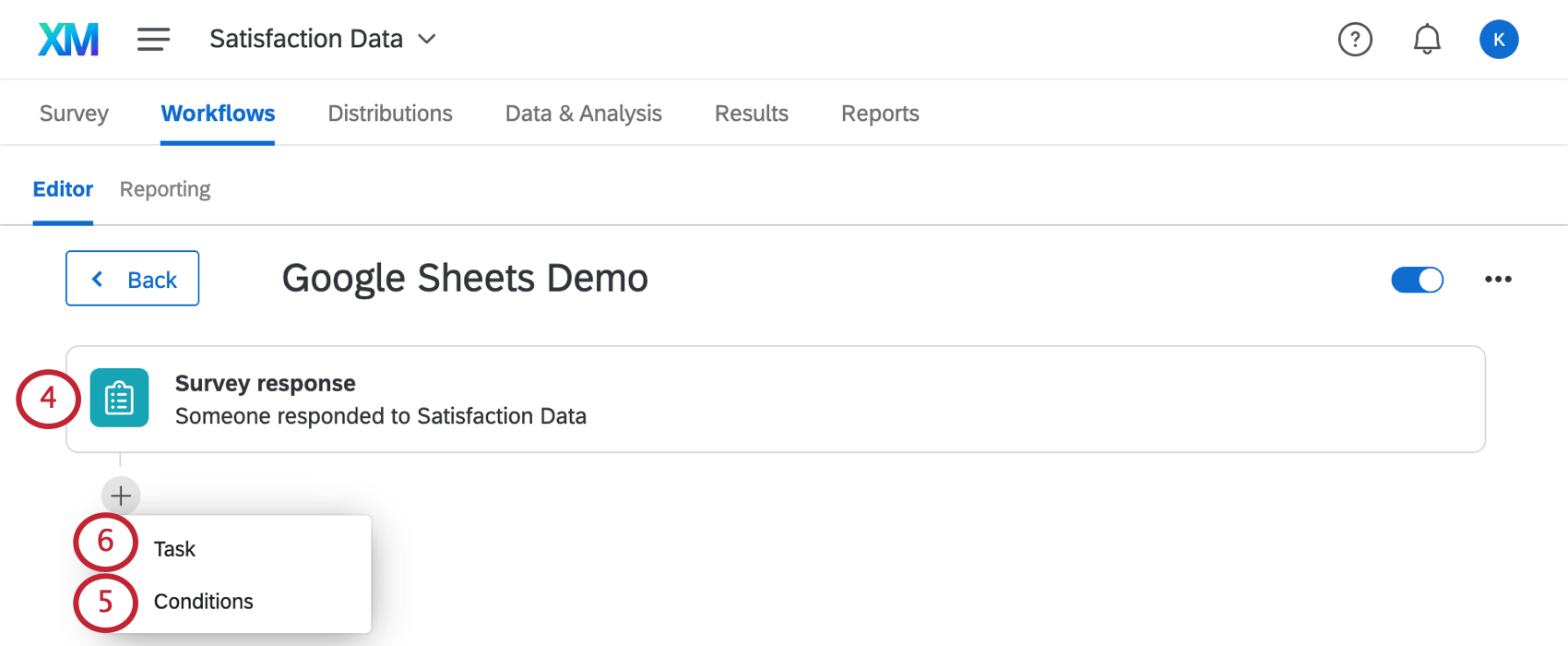
- Si vous le souhaitez, cliquez sur le signe plus ( + ), puis sur Conditions pour ajouter des conditions à votre flux de travail, ce qui détermine quand le flux de travail s’exécute.
- Cliquez sur le signe plus ( + ), puis sur Tâche.
- Sélectionnez Health Connect.
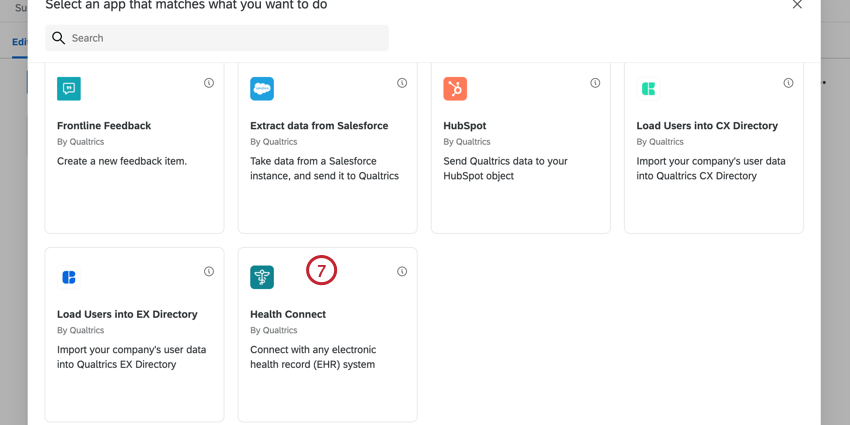
- Sélectionnez le type de message, ou le type de tâche que vous souhaitez accomplir. Vos options comprennent :
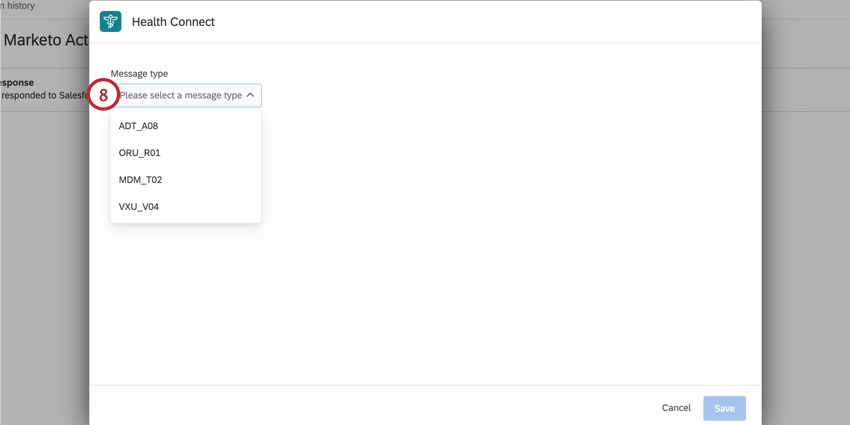
- ADT_A08: Manager les informations relatives à l’admission, au transfert et à la sortie des patients.
- ORU_R01: Manager les résultats non sollicités de l’observation d’un patient, tels qu’un échantillon de laboratoire
- MDM_T02: Manager les dossiers médicaux en transmettant des informations importantes sur le statut et / ou des mises à jour pour le dossier.
- VXU_V04: Manager les carnets de vaccination en transmettant des informations importantes sur le statut et/ou les mises à jour du carnet.
- Commencez à mettre en correspondance les champs en saisissant les valeurs des champs dans les cases spécifiées. Les champs marqués d’un astérisque sont obligatoires.
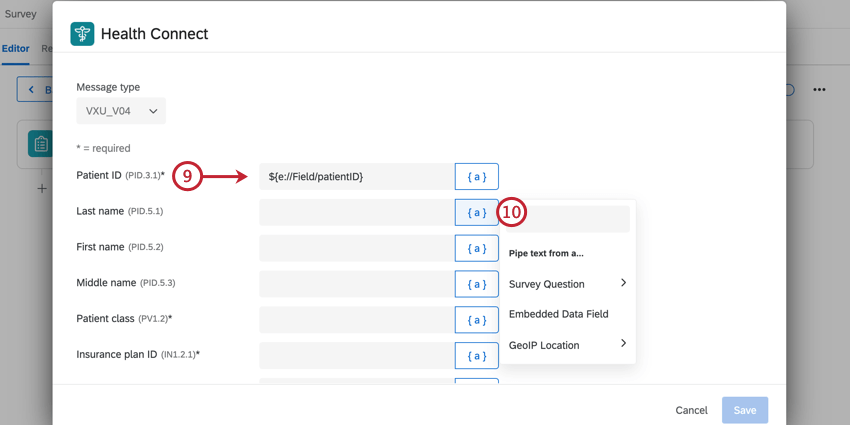 Astuce : Téléchargez ce tableau pour obtenir une table de correspondance expliquant chaque champ.
Astuce : Téléchargez ce tableau pour obtenir une table de correspondance expliquant chaque champ. - Cliquez sur l’icône de texte inséré, {a}, pour utiliser le texte inséré pour vos valeurs. Vous pouvez utiliser le texte inséré pour transporter les valeurs de l’événement de votre flux de travail (par exemple, les réponses à une enquête si vous utilisez un événement de réponse à une enquête).
- Pour ajouter des valeurs d’observation (c’est-à-dire un champ supplémentaire pour le dossier de santé), cliquez sur Ajouter une valeur d’observation, puis spécifiez le nom et la valeur du champ.
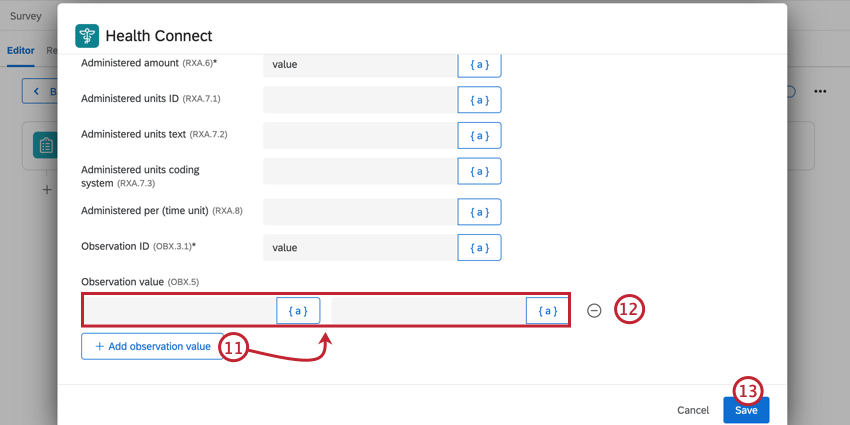 Attention : Vous pouvez ajouter jusqu’à 100 valeurs d’observation.
Attention : Vous pouvez ajouter jusqu’à 100 valeurs d’observation. - Pour supprimer une valeur d’observation, cliquez sur le signe moins ( – ) suivant la valeur.
- Une fois le mappage des valeurs terminé, cliquez sur Enregistrer.